De nos jours, les smartphones combinent les fonctions d’un ordinateur, d’un lecteur multimédia, d’un appareil photo, d’un GPS et d’autres gadgets. Pour un tel appareil intelligent, votre emplacement actuel est nécessaire pour fournir des prévisions météorologiques précises, des nouvelles, la position exacte sur une carte, l’aide à la localisation d’un téléphone portable perdu, et pour l’utilisation de nombreuses autres applications. Cependant, de nombreux utilisateurs d’Apple peuvent avoir besoin de modifier la localisation sur leur iPhone pour différentes raisons. Dans cet article, nous allons examiner en profondeur cette question et expliquer comment changer la localisation sur un iPhone.
Contenu:
- 1. Les raisons possibles pour lesquelles vous devez changer votre emplacement sur un iPhone
- 2. Comment changer l’emplacement sur un iPhone de façon permanente
- 3. Comment changer votre emplacement sur un iPhone de manière temporaire
Nettoyeur de téléphone pour les fichiers multimédias
Libérer de l’espace sur l’iPhone
.
Cas où vous avez besoin de changer votre emplacement sur un iPhone
Nous pouvons mettre en évidence deux situations principales où une personne veut changer son emplacement sur un iPhone :
- La première est lorsque vous allez déménager dans un autre pays ou une autre région. Dans ce cas, vous devez effectuer des changements dans votre compte Apple ID pour avoir accès à l’App Store.
- La deuxième situation est lorsque vous voulez changer temporairement votre emplacement actuel pour utiliser une certaine application. Certaines des demandes les plus populaires sur le net concernent le changement de localisation dans Pokemon Go ou Snapchat. Alors, lisez la suite pour connaître les réponses à ces deux situations.
Changer de façon permanente la localisation sur un iPhone
Vous avez peut-être entendu dire que lorsque vous voulez changer le pays au sein de votre identifiant Apple, vous pouvez rencontrer quelques difficultés. Cela dépend de votre activité dans l’utilisation de votre iPhone. Par conséquent, vous pouvez prêter attention à plusieurs étapes importantes avant d’effectuer des changements.
- Vous devez vérifier si tous vos achats précédents dans iTunes, iBooks, App Store sont disponibles dans le pays ou la région d’où vous allez changer. Si vous n’êtes pas sûr, retéléchargez tous les achats précédents sur tous vos appareils Apple pour les utiliser dans le nouveau pays ou la nouvelle région.
- Vous ne pouvez pas changer de pays ou de région tant que vous faites partie d’un groupe de partage familial. Quittez d’abord le groupe pour procéder au changement d’emplacement de votre pays.
- Vous devriez annuler tous les abonnements liés à votre identifiant Apple et attendre que leur résiliation soit terminée. Vous devriez également attendre que toutes les précommandes, les adhésions, les locations de films, et ainsi de suite, modifient votre pays ou votre région.
- Votre solde de crédit Apple ID devrait être de zéro. Tant que vous avez des crédits, vous ne pouvez pas modifier votre pays ou votre région.
- Nous vous recommandons de faire une sauvegarde de votre iPhone et des données des autres appareils Apple afin d’éviter d’éventuelles erreurs et pertes de données lors du changement de votre compte Apple ID.
- Préparez les informations relatives à votre nouvelle adresse de facturation et à votre nouveau mode de paiement. Notez que la nouvelle méthode de paiement doit être acceptable dans votre futur pays ou région.
Après avoir effectué toutes les étapes énumérées ci-dessus, vous pouvez simplement changer votre emplacement sur votre iPhone. Pour cela, effectuez les étapes suivantes : Allez dans Réglages → tapez sur votre nom → iTunes & App Store → tapez sur votre identifiant Apple → sélectionnez Afficher l’identifiant Apple → Pays/Région → tapez sur Changer de pays ou de région → sélectionnez votre nouvel emplacement → Acceptez les conditions &Conditions → saisissez votre nouveau mode de paiement et votre nouvelle adresse de facturation, puis tapez sur Suivant.
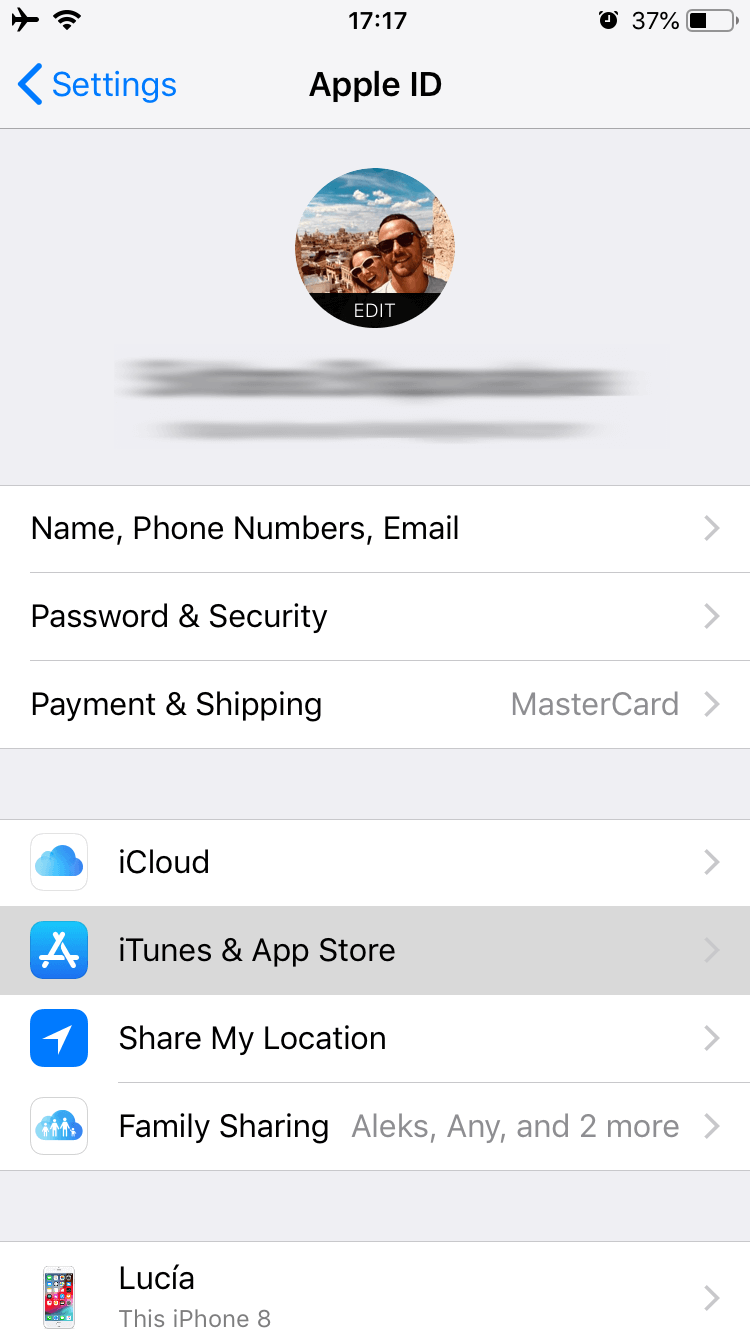
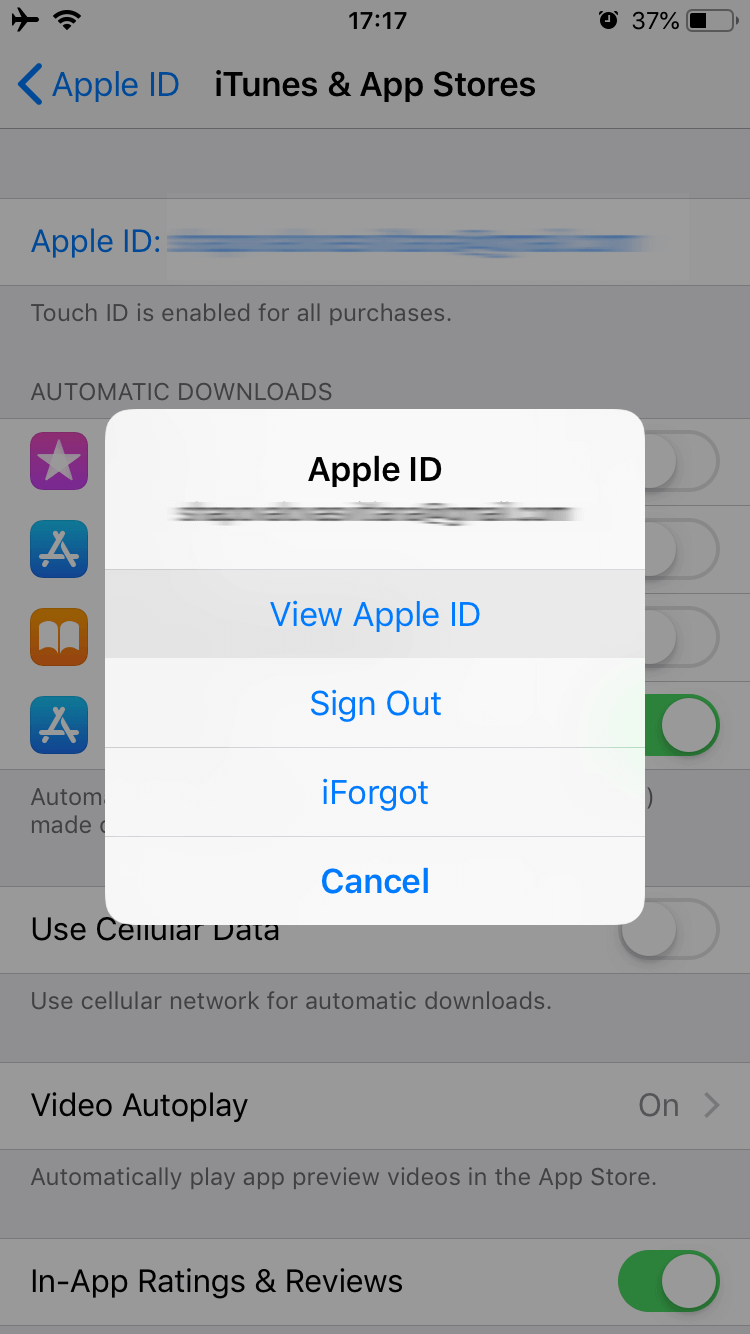
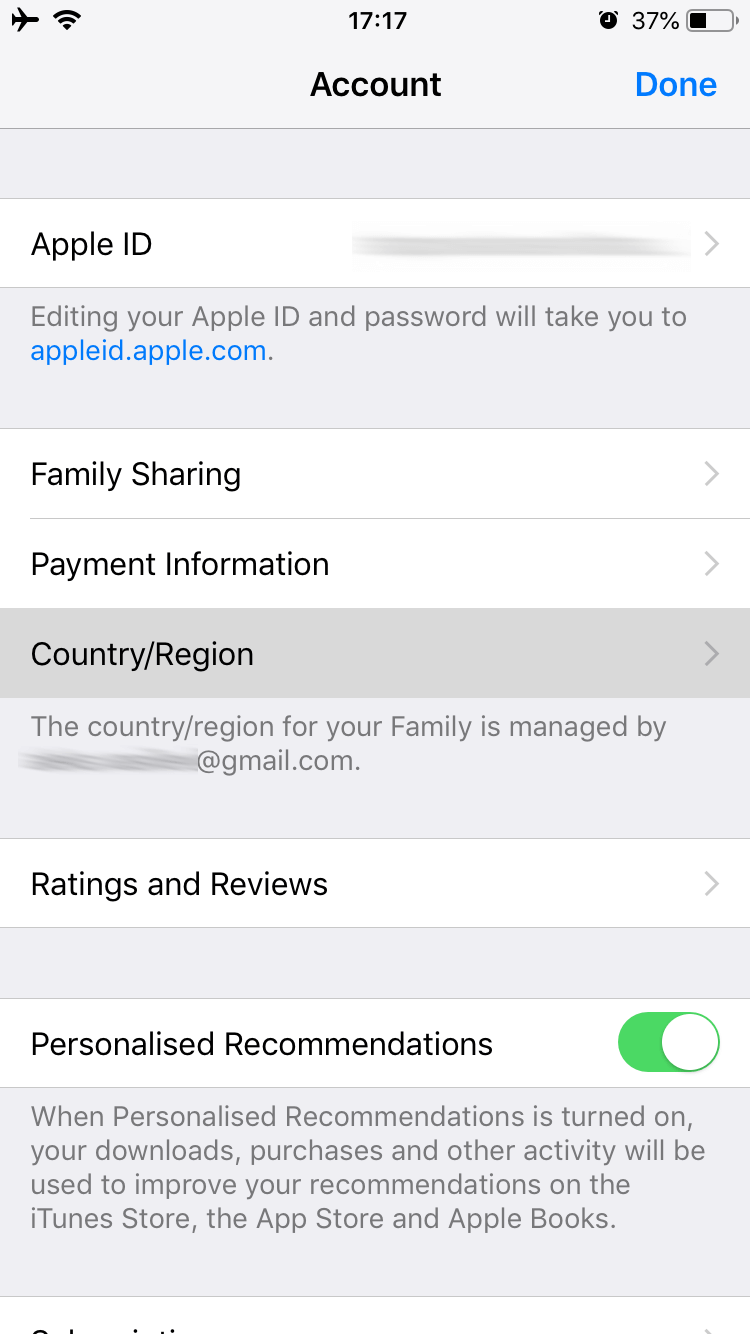
Notez que ces nouvelles informations seront automatiquement mises à jour sur tous vos appareils Apple.
En cas de problème, contactez l’assistance Apple et suivez attentivement leurs instructions.
Changer temporairement votre emplacement sur un iPhone
Le suivi du système de positionnement global (GPS) est une fonction intégrée aux iPhones, qui ne peut être désactivée. Il sert à vous permettre d’utiliser correctement les programmes qui nécessitent votre position actuelle. Dans le cas où vous voulez tromper une application basée sur la localisation et que vous devez changer votre emplacement, vous pouvez essayer l’une de ces quatre méthodes :
- Il existe plusieurs applications dans l’App Store, que vous pouvez facilement trouver en utilisant la phrase de recherche « spoof location iPhone ». La plupart du temps, ces applications sont utilisées pour s’amuser et vous permettent de partager votre fausse localisation à vos amis, par exemple.
- Certains utilisateurs qui veulent utiliser beaucoup d’applications gratuites sur leur appareil, préfèrent jailbreaker leurs iPhones. Sur votre iPhone jailbreaké, en collaboration avec l’application Cydia, vous pouvez trouver un certain nombre de tweaks Cydia qui peuvent également changer votre localisation.
- Vous pouvez changer la localisation de l’iPhone sans jailbreak via un programme spécial sur votre Mac, comme iTools. Il suffit de connecter votre iPhone au Mac via un câble USB et, dans ce programme, d’apporter des modifications à vos données de localisation et d’utiliser une localisation virtuelle à vos fins.
- La dernière façon, et la moins privilégiée, de modifier la localisation GPS consiste à modifier un fichier .plist de l’app Maps. Cela est possible grâce au programme 3uTools pour Mac. Dans ce programme, sauvegardez votre iPhone, puis trouvez et modifiez soigneusement le fichier com.apple.Maps.plist. Restaurez les nouvelles données sur votre iPhone. Ouvrez l’application Maps sur votre smartphone, entrez un lieu au hasard, tapez pour obtenir des informations sur ce lieu, et vous verrez une nouvelle option : Simuler l’emplacement. Utilisez-la pour changer votre position actuelle.
Conclusion
Vous savez maintenant que vous pouvez changer votre emplacement, soit lorsque vous allez déménager dans un autre pays ou une autre région, soit lorsque vous voulez vous amuser avec des amis. Notez que certains utilisateurs de Pokemon Go avertissent que ce jeu doit être équitable, donc vous devez être préparé que vous pouvez être banni pour avoir triché avec le changement d’emplacement. Cependant, vous pouvez essayer l’un des moyens que nous avons partagés avec vous pour d’autres apps.
Nous espérons vraiment vous avoir aidé et nous vous invitons à visiter notre blog, où vous trouverez d’autres articles utiles sur les appareils iOS et macOS.